Dans ce guide, nous allons explorer comment installer et configurer une base de données MySQL sur votre serveur, étape par étape.
Introduction à MySQL
MySQL est un système de gestion de base de données relationnelle (SGBDR) open-source, largement utilisé pour gérer les bases de données des sites web et des applications. Avant de plonger dans les détails techniques, comprenons d'abord pourquoi MySQL est si populaire :
- Open Source : Accessible gratuitement et personnalisable selon les besoins.
- Performance élevée : Optimisé pour des opérations rapides et efficaces.
- Sécurité robuste : Des fonctionnalités de sécurité solides pour protéger vos données.
- Facilité d'utilisation : Interface conviviale pour les développeurs et les non-développeurs.
Installation Manuellement de la Base de Données
Dans cette section, nous allons détailler comment installer une base de données MySQL manuellement sur votre serveur O2Switch. Cette approche vous donnera une meilleure compréhension des mécanismes sous-jacents, ce qui est essentiel pour tout administrateur de système.
Étape 1: Accéder à votre cPanel
Tout d'abord, connectez-vous à votre cPanel. Naviguez jusqu'à la section « Bases de données » et cliquez sur le lien « Assistant de bases de données MySQL ».
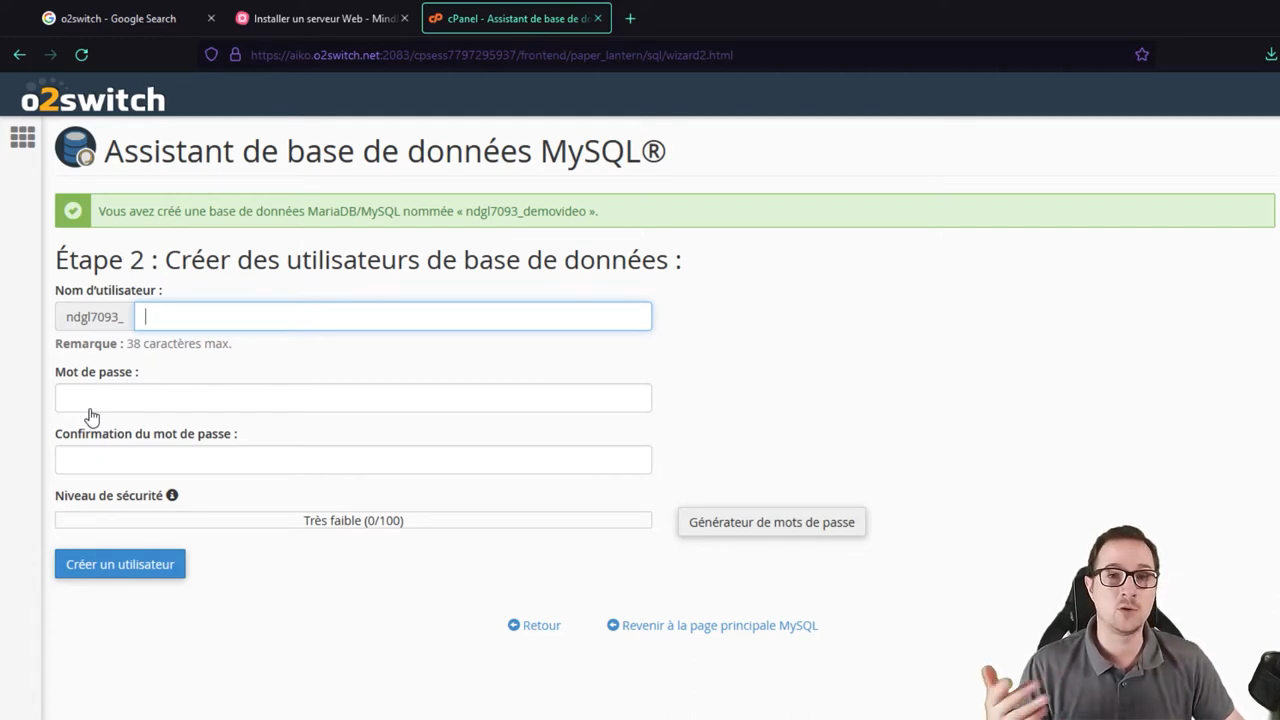
Étape 2: Créer une Nouvelle Base de Données
Après avoir cliqué sur le lien, vous serez dirigé vers l'interface de création de votre base de données. Commencez par donner un nom à votre base. Pour cet exemple, nous nommerons notre base de données demovideo.
Prefixe_demovideo
Assurez-vous de noter ce nom quelque part, car vous en aurez besoin ultérieurement.
Étape 3: Ajouter un Utilisateur
Maintenant que votre base de données est prête, il est temps de créer un utilisateur. Pour des raisons de sécurité, une base de données n'est pas directement accessible ; vous devez spécifier qui peut y accéder.
Nom d'utilisateur : Choisissez un nom significatif et ajoutez quelques chiffres pour renforcer la sécurité, par exemple Gandalf45789.
Prefixe_Gandalf45789
Mot de passe : Choisissez un mot de passe fort. Utilisez une combinaison de lettres, de chiffres, et assurez-vous qu'il est suffisamment long. Anotez-le dans un endroit sûr.
Étape 4: Attribuer les Privilèges
Après avoir créé l'utilisateur, vous devez définir ses privilèges, c'est-à-dire ce qu'il peut faire dans la base de données. Pour un usage complet, comme avec une installation WordPress, il est recommandé de donner tous les privilèges à l'utilisateur.
Cliquez sur le bouton « Tous les privilèges », et puis sur « Étape suivante » pour finaliser la configuration.

